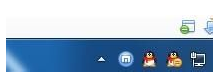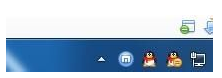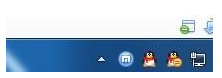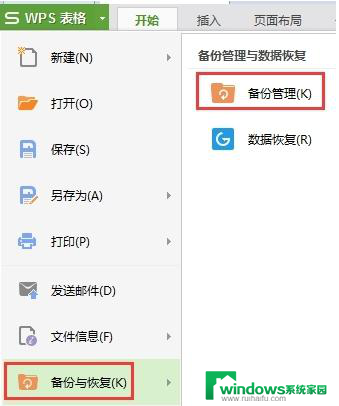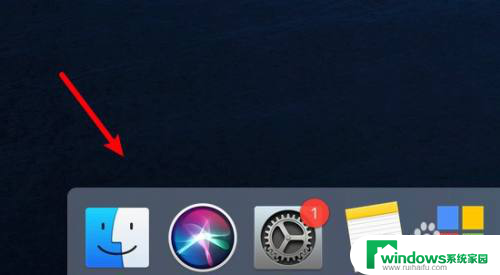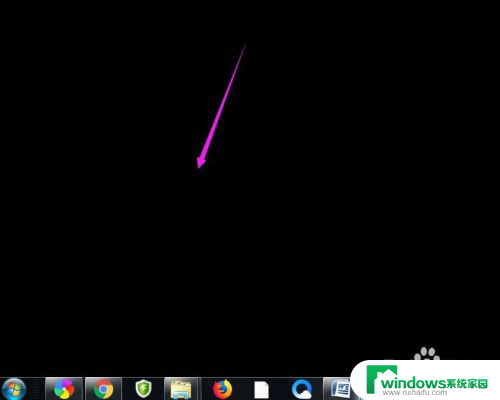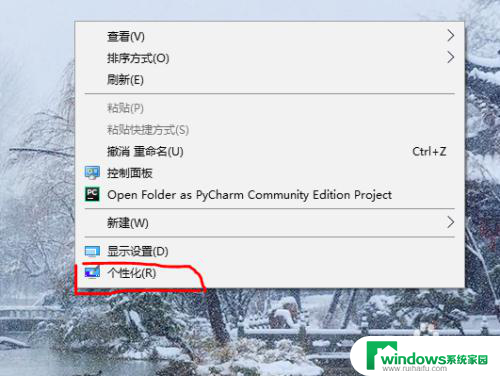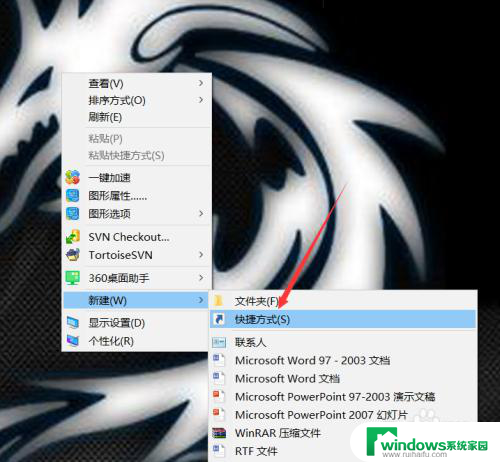电脑上文字输入法找不见了怎么办 输入法图标不见了怎么找回
在现代社会中电脑已经成为我们生活和工作中不可或缺的工具,有时候我们可能会遇到一些令人困扰的问题,比如电脑上的文字输入法突然找不见了,或者输入法图标不见了。这些问题不仅会影响我们的工作效率,还可能让我们感到焦虑和困惑。当我们遇到这些问题时,应该如何解决呢?本文将就此问题进行探讨,并提供一些解决方法,帮助大家更好地应对这些困扰。
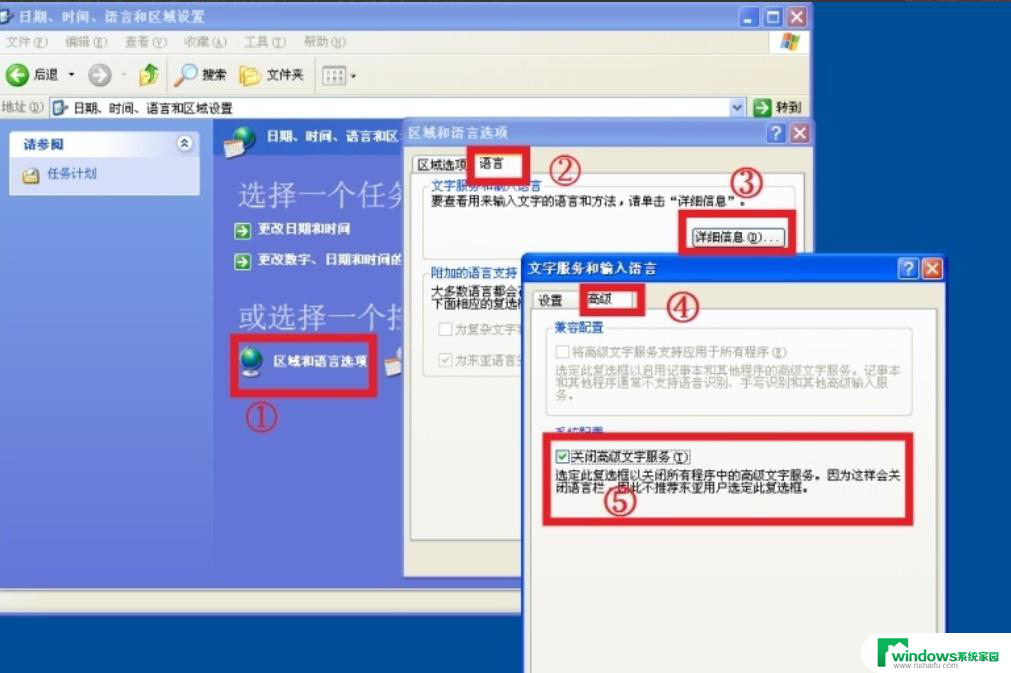
输入法不见了的解决方法步骤:
1 右击任务栏空白处-工具栏-语言栏即可。
2 首先打开文字服务
1)单击开始,单击控制面板,然后双击“区域和语言选项”。
2)在语言选项卡上的“文字服务和输入语言”下,单击详细信息。
3)在首选项下,单击语言栏。
4)选择“关闭高级文字服务”复选框,,把里面的钩去掉.
3 其次设置语言栏的输入法
1)单击开始,单击控制面板,然后双击“区域和语言选项”。
2)在语言选项卡上,在“文字服务和输入语言”下,单击详细信息。
3)在首选项下,单击语言栏。
4)选择“在桌面上显示语言栏”复选框。
如果您安装了文字服务,语言栏将自动显示。但是,如果您关闭了语言栏,您可以使用此步骤重新显示它。如果要将语言栏最小化到任务栏,右击任务栏上的语言图标。然后单击“设置",选择你要用的输入法添加就是了。
4 任务栏----右击----工具栏---单击“语言栏”
如果任务栏中没语言栏了,就先
开始---运行---输入----ctfmon---确定
5 如果还没有的话只能从注册表上来修改,单击“开始”。选择“运行”,输入“regedit”打开注册表编辑器,定位到HKEY_CURRENT_USERSoftwareMicrosoft
WindowsCurrentVersionRun,然后在右边点击鼠标右键,选择新建—字符串值,在名称里面输入ctfmon.exe,双击ctfmon.exe,输入C:WindowsSystem32ctfmon.exe,重新启动计算机,问题可以解决。
以上几种办法如果还不能解决的话,建议用360修复工具修复下。你打开360 然后找到高级工具----单击----开机启动项管理----找到输入法切换工具----然后点恢复启动OK 。
以上就是电脑上文字输入法找不见了怎么办的全部内容,还有不懂得用户可以根据小编的方法来操作,希望能够帮助大家。